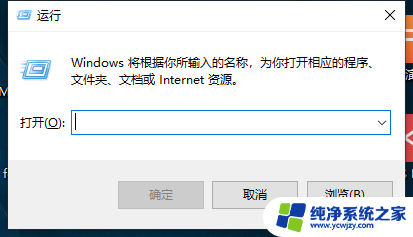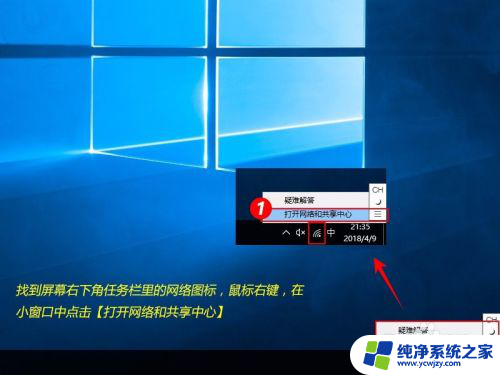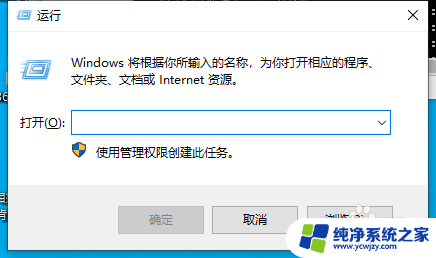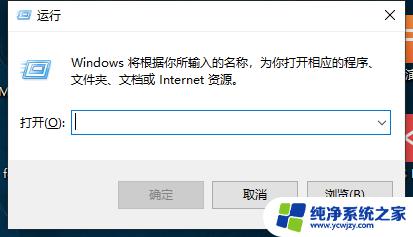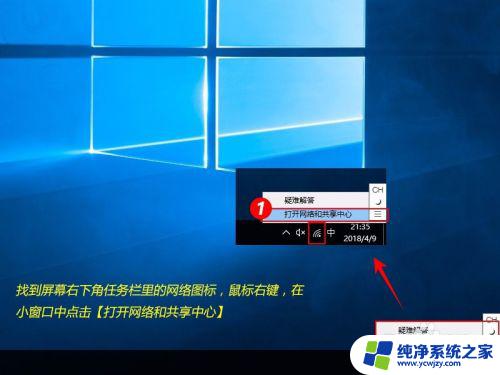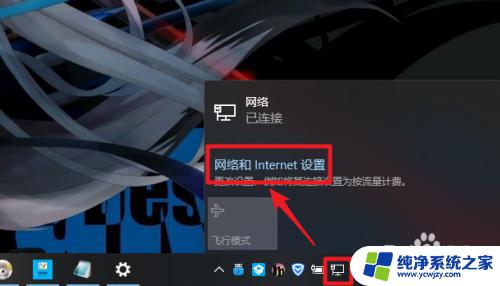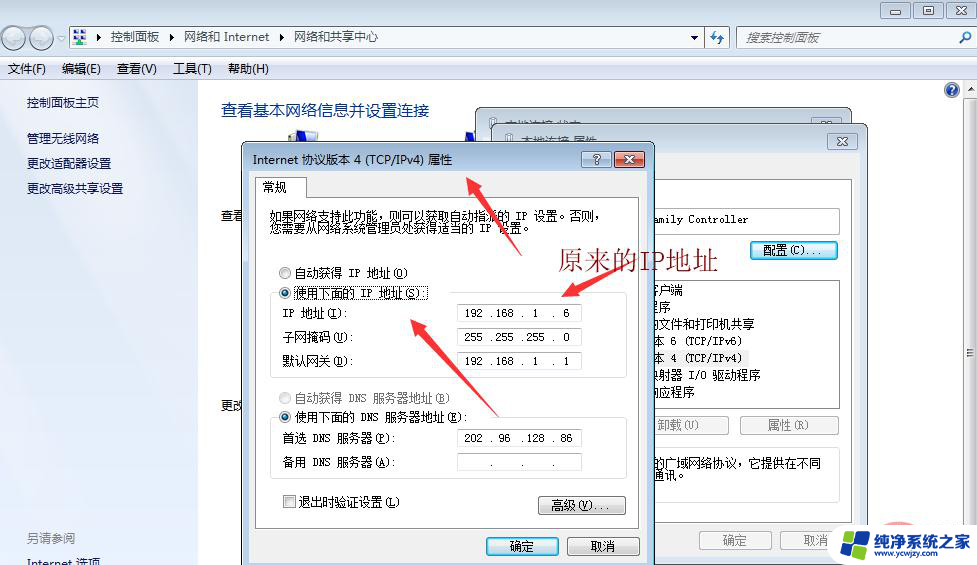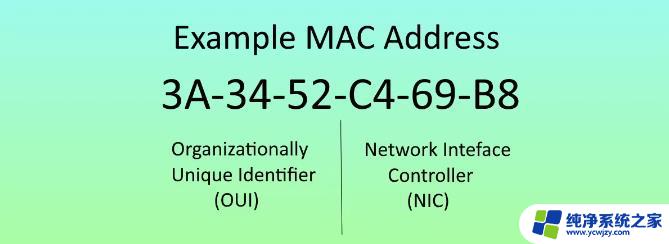ip地址刷新命令 Win10如何使用CMD命令刷新IP地址和网关设置
更新时间:2023-10-11 08:45:36作者:xiaoliu
ip地址刷新命令,在Win10操作系统中,使用CMD命令刷新IP地址和网关设置是一个非常常见的操作,当我们在网络连接中遇到问题时,有时候仅仅通过重新连接网络是无法解决问题的,这时候我们就需要使用CMD命令来刷新IP地址和网关设置。通过这种方式,我们可以清除掉一些网络连接中的缓存问题,重新获取新的IP地址和网关设置,从而解决网络连接的故障。具体如何使用CMD命令来刷新IP地址和网关设置呢?接下来我们将一起来探讨一下。
具体步骤:
1.按【win+r】组合键打开运行对话框
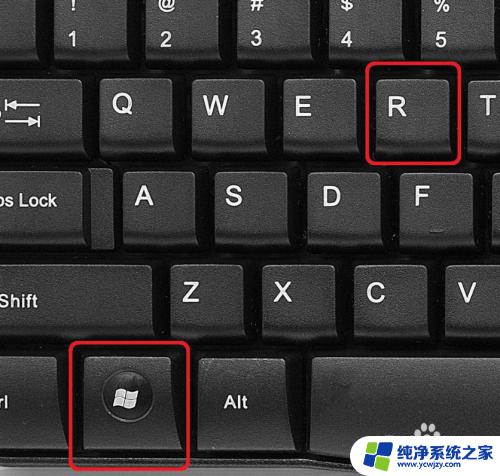
2.输入【cmd】,点击【确定】
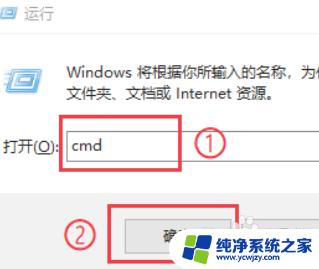
3.在命令窗口中输入【ipconfig /release】,按回车键即可清空缓存的IP地址和网关
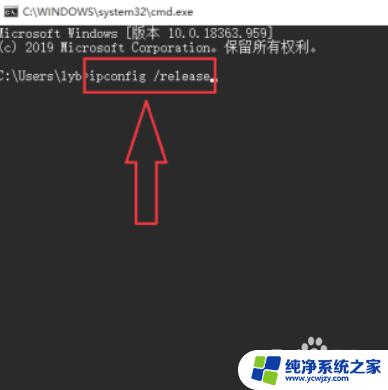
4.找到【以太网适配器 以太网】,即可发现IP地址和网关已被清空
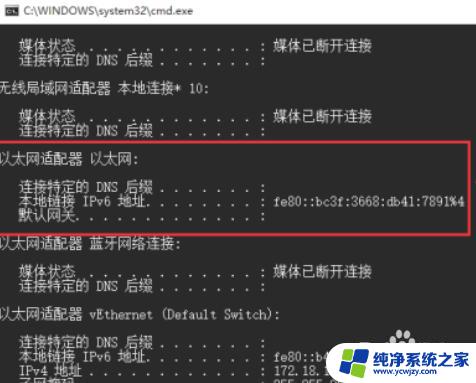
5.在命令窗口中输入【ipconfig /renew】,按回车键即可重新获取IP地址和网关

以上是IP地址刷新命令的全部内容,如您有任何疑问,请按照上述方法操作,希望本文对您有所帮助。